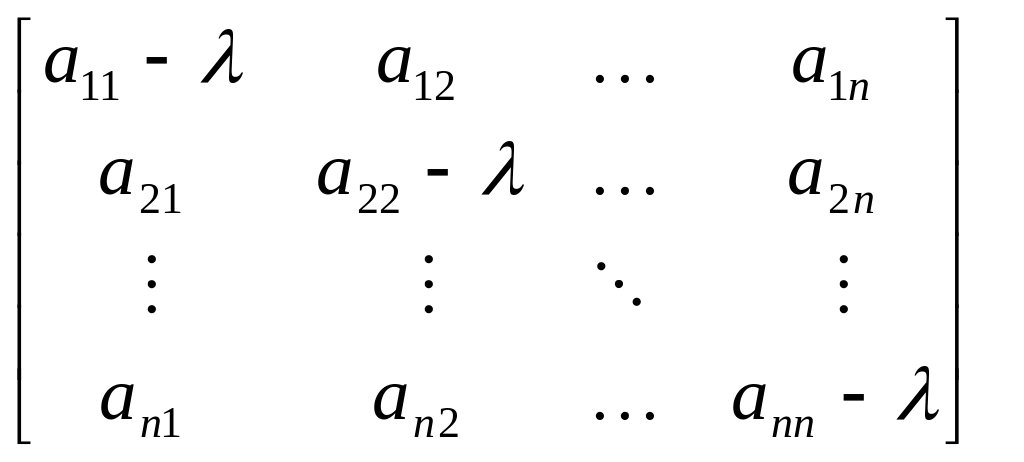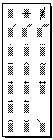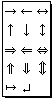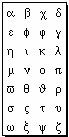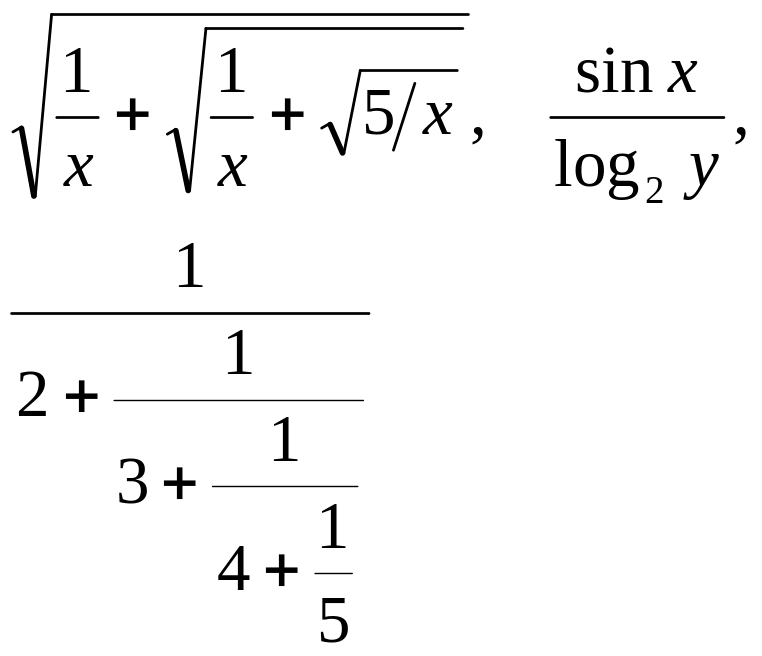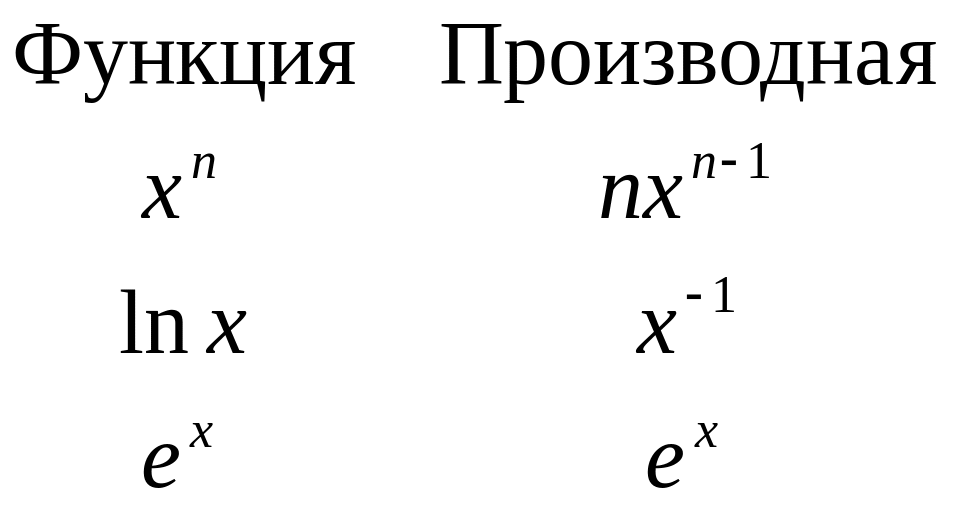- •«Функции тестового процессора ms Word» план
- •Литература
- •Введение
- •1. Цель и содержание работы
- •1. Работа с таблицами.
- •2. Методика выполнения работы
- •2.1. Работа с таблицами
- •Перемещение по таблице, изменение ее структуры, форматирование
- •Изменение направления текста и сортировка в таблице
- •Вычисления в таблице
- •Задание №1. Создание таблицы
- •2.2. Работа с редактором формул
- •Запуск Редактора формул и его интерфейс
- •Построение формулы
- •Настройка вида математической формулы
- •Задание №2. Создание формулы
- •2.3. Создание форм для ввода данных Понятие формы
- •Задание №3. Создание формы
- •Контрольные вопросы
- •Задание на самостоятельную работу
Задание №1. Создание таблицы
Используя вышеизложенную методику:
1. Подготовьте таблицу подсчета успеваемости студентов, представленную на рис. 14.
2. Сохраните документ по адресу: С:\Мои документы\ЛЗ-07(ИКТ)\Текст1.dос.
3. Произведите расчеты по формулам в построенной таблице:
количество студентов каждой учебной группы, сдававших экзамен по определенной дисциплине;
общее число студентов, сдавших экзамен по каждой дисциплине на отлично, хорошо и т.д.;
количество всех студентов, сдававших экзамен по определенной дисциплине;
количество студентов, сдававших экзамены.
4. Сохраните документ по адресу: С:\Мои документы\ЛЗ-07(ИКТ)\Текст2.dос.
5. Подготовьте таблицу, представленную на рис. 15.
6. Проведите сортировку по имени, дате и сумме.
7. Сохраните документ по адресу: С:\Мои документы\ЛЗ-07(ИКТ)\Текст3.dос.
Технология работы:
Создайте таблицу любым удобным для вас способом.
Введите данные основываясь на рис. 14.
Произведите расчеты по формулам в построенной таблице, используя команду Таблица Формула и осуществить редактирование формулы в окне Формула.
П
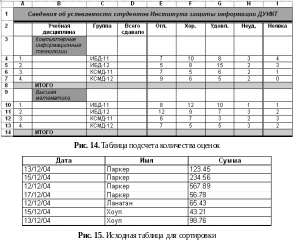 одготовьте
таблицу, представленную на рис. 15 и
проведите сортировку по имени, дате
и сумме используя
команду Таблица
Сортировка.
одготовьте
таблицу, представленную на рис. 15 и
проведите сортировку по имени, дате
и сумме используя
команду Таблица
Сортировка.
2.2. Работа с редактором формул
В состав MS Word входит
приложение Редактор формул (Equation
Editor), позволяющий создавать математические
формулы на экране и выводить их на
печать.
состав MS Word входит
приложение Редактор формул (Equation
Editor), позволяющий создавать математические
формулы на экране и выводить их на
печать.
Запуск Редактора формул и его интерфейс
1. Поместите курсор вставки в том месте документа, где надо разместить формулу.
2. Выберите команду Вставка Объект.
3. Из списка Тип объекта вкладки Создание диалогового окна Вставка объекта выберите Microsoft Equation 3.0.
4. Щелкните по ОК, чтобы запустить Редактор формул. Откроется окно этого приложения с панелью инструментов Формула (рис. 16).
Панель инструментов Формула включает два ряда кнопок: верхний ряд содержит кнопки палитры символов, из которых можно выбирать символы, которые вставляются в место расположения курсора вставки; нижний ряд содержит кнопки палитры шаблонов, позволяющие выбирать распространенные математические структуры. Большинство шаблонов содержат прямоугольник из пунктирных линий — поле, которое представляет собой ячейку для вставки одного или нескольких символов, а также специальные значки, относящиеся к данной структуре. Некоторые шаблоны (например, дроби или интегралы) содержат по несколько полей для отдельных составных частей конструкции.
В окне документа отображается рамка, внутри которой расположен прямоугольник из пунктирных линий, а также мерцающая вертикальная черта и подчеркивание. Этот прямоугольник называется формульным полем. Все составные части формулы вставляются в свои формульные поля. Мерцающая вертикальная черта и подчеркивание представляют собой курсор вставки.
Элементы различных палитр приведены в табл. 5.
Таблица 5. Кнопки инструментальной панели Формула
Панель |
Назначение |
Пояснения и примеры |
Символы отношений
|
Выражение отношений между двумя величинами, главным образом равенство, неравенство или тождественность. |
Символы
Символы
Символы
Символ
|
Пробелы и многоточия
|
Палитра содержит символы выравнивания, пробелов и многоточий |
Символ
С
помощью символов пробелов
Многоточие указывает на пропуск элементов.
|
Надстрочные знаки
|
В обозначениях математических переменных часто встречаются расположенные над ними знаки штриха, крышки, черты и точки. |
Для добавления надстрочного знака сначала выделите нужный символ. Надстрочный знак добавляется к символу, расположенному слева от курсора.
|
Математические операторы
|
Символы, используемые в качестве математических операторов |
Символы
Символы
Символ
Угловые
скобки
|
Стрелки
|
Применение стрелок в математических выражениях |
Стрелки двух первых рядов обычно обозначают сходимости к пределу:
Стрелки из третьего и четвертого рядов обозначают логическое следование:
|
Логические символы
|
Используемые логические символы в выражениях |
Символы
Символ
Символ
Символа
|
Символы теории множеств
|
Все символы этой палитры относятся к теории множеств и включают в себя символы принадлежности к множеству, содержания в множестве, объединения и пересечения множеств, а также символ пустого множества |
|
Разные символы
|
В палитру входят символы, не подходящие к другим палитрам |
Символы
Символ
Символы
Символ
Символ
Символы
|
Строчные и прописные буквы греческого алфавита
|
Ввод греческих букв в математические выражения |
Ввод греческих букв с помощью клавиатуры может быть более удобен по сравнению с выбором символов из палитры. Для вставки греческой буквы нажмите клавиши CTRL+G, а затем соответствующую букву английского алфавита (в нужном регистре).
|
Шаблоны разделителей
|
Предоставление различных возможностей для заключения выражения в пару соответствующих символов, называемых разделителями или скобками. |
Скобки автоматически раздвигаются в соответствии с размером заключенного в них выражения, даже если оно содержит несколько строк.
Шаблоны
Односторонние фигурные скобки используются для частичного определения:
|
Шаблоны дробей и радикалов
|
Используются для создания дробей, радикалов и выражений с длинной дробной чертой |
|
Верхние и нижние индексы
|
Позволяет использовать шаблоны для создания верхних и нижних индексов. С помощью этих шаблонов можно также задать различные способы расположения одних выражений над другими |
Добавлением одного шаблона в другой можно создать несколько уровней верхних и нижних индексов:
Последние два ряда шаблонов используются для добавления пределов к большим операторам:
|
Суммы
|
Создание различных сумм |
|
Интегралы
|
Шаблоны для создания интегралов: одинарных, линейных, двойных (поверхностных), тройных (объемных) с различными сочетаниями пределов интегрирования |
|
Выражения с чертой сверху и снизу
|
Шаблоны используются при создании выражения с верхней или нижней чертой |
Черта может быть двойной или одинарной:
|
Стрелки с текстом
|
Шаблоны используются для описания сходимости к пределу или некоторых свойств функции |
|
Произведения и шаблоны теории множеств
|
Шаблоны позволяют создавать произведения, сопроизведения, пересечения и объединения теории множеств |
|
Шаблоны матриц
|
Шаблоны позволяют создавать векторные столбцы, определители, матрицы и т.п. |
Обычно эти шаблоны заключаются в круглые или квадратные скобки. В шаблоне матрицы данные в строках выравниваются по вертикали.
|
Меню содержит группы команд, перечисленные в табл. 6.
Таблица 6. Команды меню Редактора формул
Команды меню |
Действие |
Меню Файл |
Помещение формулы в документ, обновление формул |
Обновить |
Обновление формулы в документе без закрытия окна редактора формул |
Выход и возврат в документ |
Закрытие всех окон редактора формул, завершение работы с ним и обновление формулы в документе |
Меню Правка |
Содержит команды, предназначенные для изменения формул |
Отменить |
Отмена последнего выполненного действия |
Вырезать |
Удаление выделенных элементов формулы с занесением в буфер обмена |
Копировать |
Копирование выделенных элементов формулы (без удаления) в буфер обмена |
Вставить |
Помещение содержимого буфера обмена в формулу по месту вставки или взамен выделенного фрагмента |
Очистить |
Удаление выделенных элементов формулы. Содержимое буфера обмена при этом не изменяется |
Выделить все |
Выделение всей формулы, в том числе ее элементов, находящихся за границами окна |
Меню Вид |
Выбор вида окна редактора формул и способа представления содержащихся в нем формул |
100% |
Формула в текущем окне имеет обычный размер — как в документе или при выводе на печать |
200% |
Отображение формулы в два раза больше обычного размера |
400% |
Отображение формулы в четыре раза больше обычного размера |
Масштаб |
Управление отображением формулы в текущем окне. Можно увеличить формулу, чтобы просмотреть ее отдельные части, либо уменьшить, чтобы она была видна целиком |
Панель инструментов |
Отображение или скрытие панели инструментов редактора формул |
Обновить |
Обновление формулы в текущем окне с сохранением текущего масштаба |
Показать все |
Включение и выключение отображения на экране некоторых специальных знаков, включая знаки табуляции и пробелы |
Меню Формат |
Задание расположения формулы и ее элементов |
По левому краю |
Перемещение строк по горизонтали для их выравнивания по крайнему левому символу |
По центру |
Перемещение строк по горизонтали для выравнивания по средней части |
По правому краю |
Перемещение строк по горизонтали для их выравнивания по крайнему правому символу |
Выровнять по = |
Перемещение строк по горизонтали для их выравнивания по знакам равенства (=) и другим знакам равенства или неравенства, располагая их один над другим |
Выровнять по , |
Перемещение строк по горизонтали, располагая десятичные запятые в них одна над другой |
Матрица |
Изменение ранее созданной матрицы. Матрицу при этом нужно выделить либо поместить в нее курсор |
Интервал |
Расположение элементов формулы |
Меню Стиль |
Назначение стиля и шрифта выделенной группе символов в формуле |
Математический |
Присвоение стиля «Математический» выделенной группе символов либо символам, которые будут введены впоследствии. В большинстве случаев следует использовать именно этот стиль, потому что в нем различаются функции и переменные, а их форматирование производится по-разному |
Текст |
Назначение стиля «Текст» выделенной группе символов либо символам, которые будут введены впоследствии. Выбор этого стиля облегчает ввод обычного текста в формулу |
Функция |
Назначение стиля «Функция» выделенной группе символов либо символам, которые будут введены впоследствии. Эта команда служит для присвоения последовательности символов стиля «Функция», если редактор формул не распознал имени этой функции |
Переменная |
Назначение стиля «Переменная» выделенной группе символов либо символам, которые будут введены впоследствии. Эта команда служит для присвоения последовательности символов стиля «Переменная», если редактор формул ошибочно распознает ее как имя функции |
Греческий |
Назначение одного из стилей «Греческий» выделенной группе символов либо символам, которые будут введены впоследствии. Символам нижнего регистра присваивается стиль «греческие», а символам верхнего регистра — «ГРЕЧЕСКИЕ» |
Матрица-вектор |
Назначение стиля «Матрица-вектор» выделенной группе символов либо символам, которые будут введены впоследствии |
Другой |
Непосредственное форматирование и выбор шрифта выделенной группы символов, а также символов, которые будут введены впоследствии |
Определить |
Определение стилей формул |
Меню Размер |
Содержит команды назначения размеров выделенных символов или символов, которые будут введены впоследствии |
Обычный |
Назначение обычного размера |
Крупный индекс |
Назначение размера крупного индекса |
Мелкий индекс |
Назначение размера мелкого индекса |
Крупный символ |
Назначение размера крупного символа |
Мелкий символ |
Назначение размера мелкого символа |
Другой |
Назначение конкретного размера |
Определить |
Определение первых пяти размеров, которые будут представлены в данном меню |